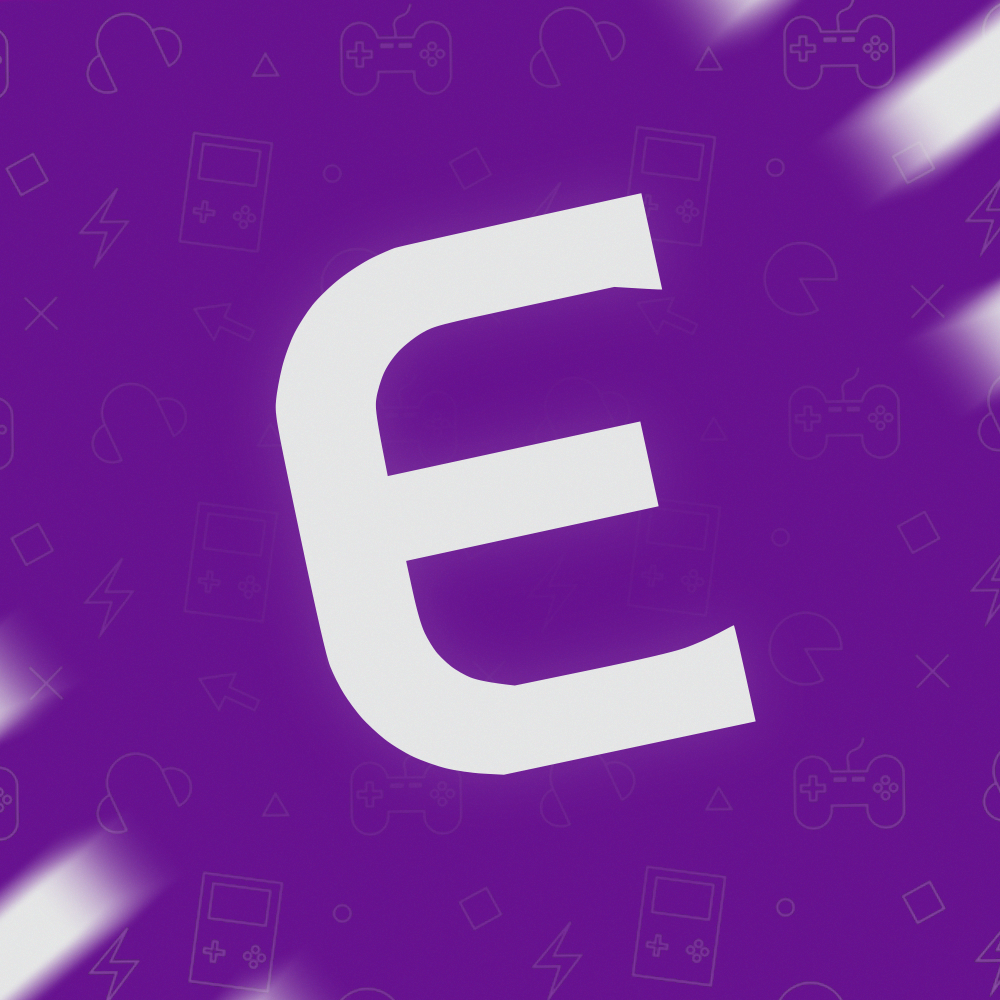Pero, ¿cómo se desinstala correctamente una aplicación?
Muchos usuarios piensan que arrastrar una aplicación a la papelera es suficiente, pero desinstalar correctamente las aplicaciones es más importante de lo que parece. Si suprime las aplicaciones correctamente, puede liberar espacio de almacenamiento, proteger su privacidad y mejorar el rendimiento general de su teléfono.
En esta guía le explicaremos paso a paso cómo desinstalar una aplicación de su dispositivo móvil, ya sea Android o iOS, y cómo borrar todos los archivos asociados para no dejar residuos innecesarios.
1. ¿Por qué es importante desinstalar correctamente una aplicación?
Antes de empezar a desinstalar, es esencial entender por qué no es suficiente con arrastrar una aplicación a la papelera.
• Liberar espacio de almacenamiento: muchas aplicaciones dejan atrás archivos residuales, como archivos de memoria caché o bases de datos, que no se eliminan automáticamente. Estos archivos se pueden acumular y ocupar un espacio valioso en el dispositivo.
• Proteja su privacidad: algunas aplicaciones pueden dejar datos sensibles a su teléfono incluso después de suprimirlos. Esto puede incluir la información de su cuenta, los datos de uso o la configuración personalizada.
• Mejora el rendimiento de tu teléfono: las aplicaciones no sólo ocupan espacio, sino que también consumen recursos tales como RAM y batería. Desinstalar correctamente una aplicación puede ayudar a mejorar el rendimiento general del dispositivo.
2. Pasos para desinstalar aplicaciones en Android
2.1. Metodo 1: Si utiliza Android, desinstalar aplicaciones es relativamente sencillo, pero asegúrese de seguir estos pasos para hacerlo de forma eficaz.
1. Acceda al menú de aplicaciones:
Deslice hacia arriba en la pantalla de inicio para acceder al menú de aplicaciones. Este menú contiene todas las aplicaciones instaladas en el dispositivo.
2. Busque la aplicación que desea eliminar:
Desplácese por la lista de aplicaciones y encuentre la que desea desinstalar. Si tiene varias aplicaciones, también puede utilizar la barra de búsqueda en la parte superior de la pantalla.
3. Pulse largamente la aplicación:
Pulse largamente la aplicación para mostrar varias opciones, como Desinstalar o Información de la aplicación.
4. Seleccione "Desinstalar":
Aparecerá un cuadro de diálogo de confirmación que le pedirá que confirme la acción Toque Aceptar o Desinstalar para continuar.Una vez confirmada la desinstalación, la aplicación se eliminará del dispositivo.
2.2. Método 2: desinstale desde la configuración
1. Acceda a la configuración de su dispositivo:
Abra el menú Configuración desde la pantalla de inicio o desde el menú Aplicaciones.
2. Seleccione Aplicaciones o Gestor de aplicaciones:
En el menú Configuración, busque y seleccione la opción Aplicaciones o Gestor de aplicaciones (según el modelo de su dispositivo).
3. Busque la aplicación que desea desinstalar:
En la lista de aplicaciones instaladas, seleccione la que desea eliminar.
4. Toque Desinstalar:
En la pantalla de la aplicación seleccionada, localice el botón Desinstalar y tóquelo.
5. Confirme la acción:
Se abrirá una ventana de confirmación. Toque Aceptar para continuar con la desinstalación.
2.3. Método 3: desinstala de Google Play Store
1. Abra Play Store:
Acceda a Google Play Store en su dispositivo.
2. Vaya a "Mis aplicaciones y juegos":
Toque el icono de su perfil en el extremo superior derecho y seleccione Mis aplicaciones y juegos.
3. Seleccione la aplicación que desea desinstalar:
Aparecerá una lista de sus aplicaciones instaladas. Busque lo que desea eliminar y seleccione Desinstalar.
4. Confirme la desinstalación:
Confirme la desinstalación tocando Aceptar.
3. Pasos para desinstalar aplicaciones en el iPhone
Si utiliza un iPhone, desinstalar aplicaciones también es fácil.
3.1. Método 1: desinstale desde la pantalla de inicio
1. Busque la aplicación que desea eliminar:
Vaya a la pantalla de inicio y localice la aplicación que desea eliminar.Mantenga pulsada la aplicación hasta que todos los iconos empiezan a moverse. En algunos modelos más nuevos, es posible que tenga que pulsar ligeramente o mantener pulsado el dedo en el icono de la aplicación durante unos segundos.
3. Toque el icono "X":
Aparecerá una X en el extremo superior de la aplicación. Toque esta X para eliminar la aplicación.
4. Confirme la desinstalación:
Se le pedirá que confirme la supresión de la aplicación. Toque Eliminar para continuar.
3.2. Método 2: desinstala mediante Configuración
1. Acceda a "Configuración":
Acceda al menú Configuración de su iPhone.
2. Seleccione General y luego Almacenamiento de iPhone:
En Configuración, vaya a General y seleccione Almacenamiento del iPhone.
3. Busque la aplicación que desea eliminar:
En la lista de aplicaciones instaladas, seleccione la que desea desinstalar.
4. Toque "Eliminar la aplicación":
Toque la opción "Eliminar la aplicación" y confirme la acción.
4. Borrar archivos y restos de aplicaciones
La desinstalación de una aplicación no siempre suprime todos los archivos asociados, como los datos de usuario, la configuración personalizada o la caché.
4.1. Borra la caché y los datos en Android.
Si la aplicación ha dejado la memoria caché o los datos, puede suprimirlos manualmente:
- Vaya a "Configuración > Aplicaciones".
- Seleccione la aplicación desinstalada.
- Toque "Almacenamiento" y seleccione "Borrar los datos" y "Borrar la memoria caché"
4.2 Borra los datos de iCloud en el iPhone.
Para las aplicaciones cuyos datos se almacenan en la nube (iCloud), puede suprimirlos de la siguiente manera:
- Vaya a "Configuración" > [Su nombre] > "iCloud".
- Seleccione "Gestiona el almacenamiento".
- Seleccione la aplicación suprimida y suprima los datos de iCloud.
5. Consejos adicionales para optimizar su teléfono
• Revise sus aplicaciones con regularidad: es útil revisar y eliminar las aplicaciones que no utilice con frecuencia. Esto mantendrá su dispositivo libre de basura.
• Utilice herramientas de limpieza: tanto Android como iOS disponen de herramientas para liberar espacio y eliminar las aplicaciones desinstaladas sobrantes.
• Mantenga su sistema operativo actualizado: las actualizaciones del sistema operativo no sólo mejoran la seguridad, sino que también pueden optimizar el almacenamiento y la gestión de aplicaciones.
Guía para suprimir archivos basura del teléfono y liberar espacio
Con el tiempo, nuestros dispositivos móviles acumulan una gran cantidad de archivos, caché y datos innecesarios que afectan a su rendimiento. Si su teléfono funciona más lento de lo habitual o ocupa más espacio de almacenamiento, probablemente sea el momento de limpiarlo.
1. Eliminar archivos de caché
¿Qué son?
La memoria caché es un espacio de almacenamiento temporal donde las aplicaciones almacenan datos para acelerar la carga. Aunque son útiles, estos archivos se acumulan con el tiempo y ocupan espacio innecesario.
Cómo eliminarlos:
- Android:
- Vaya a Configuración > Almacenamiento > Datos en caché.
- Seleccione Eliminar.
- iPhone:
- No hay ninguna opción directa para borrar la caché, pero puede hacerlo manualmente:
- En Safari: vaya a Configuración > Safari > Borra el historial y los datos del sitio web.
- En otras aplicaciones, puede suprimirlas y volver a instalarlas para borrar la memoria caché.
2. Eliminar los archivos temporales y los datos de la aplicación
Muchas aplicaciones almacenan datos temporales que ya no necesita, como archivos descargados o configuraciones predeterminadas.
- Android:
- Vaya a Configuración > Aplicaciones.
- Seleccione una aplicación y toque Almacenamiento.
- Borra los datos y la caché.
- iPhone:
- No puede borrar datos temporales directamente desde el menú Configuración. La mejor solución es desinstalar la aplicación y volver a instalarla.
3. Elimina fotos y vídeos innecesarios
Las fotos y los vídeos ocupan gran parte de su espacio de almacenamiento y es habitual encontrar archivos duplicados o antiguos.
Pasos para limpiarlos:
• Utilice Google Fotos (Android y iPhone):
Puedes habilitar el almacenamiento en la nube para realizar una copia de seguridad de tus fotos y vídeos. A continuación, puede eliminar las copias locales.
• Consulta tu galería de fotos:
Elimina las fotos duplicadas, las capturas de pantalla innecesarias y los vídeos antiguos.
4. Suprime las aplicaciones innecesarias
Es fácil descargar aplicaciones que sólo está utilizando una vez, pero que ocupan espacio.
Pasos:
- Android e iPhone:
- Vaya a Configuración > Aplicaciones o Configuración > General > Almacenamiento (iPhone).
- Desinstale las aplicaciones que ya no utilice.
5. Eliminar archivos descargados
A menudo, bajamos archivos y nos olvidamos de borrarlos. Estos pueden ser documentos, PDF o incluso instaladores de aplicaciones.
Pasos:
- Android:
- Abra la aplicación Mis archivos y vaya a la sección Descargas.
- Suprime todo lo que ya no necesites.
- iPhone:
- Abra Archivos, vaya a la carpeta Descargas y suprima los archivos innecesarios.
6. Borre su historial de navegación
Cada vez que navega por Internet, su dispositivo guarda su historial de navegación, cookies y otros datos.
Pasos para eliminarlo:
- Android (Chrome):
- Abra Chrome > Menú (tres puntos) > Historial > Borra los datos de navegación.
- Elija lo que desea eliminar (historial, cookies, caché, etc.).
- iPhone (Safari):
- Vaya a Configuración > Safari > Borra el historial y los datos del sitio web.
7. Utiliza aplicaciones de limpieza
Hay aplicaciones específicas que le ayudan a realizar una limpieza más exhaustiva, comprobando si hay archivos duplicados, caché oculta y otros archivos inútiles.
- CCleaner (Android y iPhone)
- Archivos de Google (Android)
- PhoneClean (iPhone)
8. Compruebe Mensajes y archivos en la nube
A menudo, tenemos archivos guardados en plataformas en la nube (como Google Drive, iCloud, Dropbox) que ya no necesitamos.
- Google Drive: suprima los documentos antiguos que ya no utiliza.
- iCloud: compruebe su espacio de almacenamiento y suprima los archivos innecesarios.
9. Realice un restablecimiento de fábrica (último recurso)
Si, después de borrar el dispositivo, todavía experimenta lentitud o falta de espacio, considere un restablecimiento de fábrica. Este procedimiento borrará todos los datos del teléfono y lo dejará como nuevo.
Cómo hacerlo:
- Android:
- Vaya a Configuración > Sistema > Restablecimiento > Restablecimiento de fábrica.
- iPhone:
- Vaya a Configuración > General > Restablecer > Borra todo el contenido y la configuración.